
FileMakerルーキーズ会#17 フィードバック(パスワード変更/テンポラリパスについて/PDF出力時のフォルダ作成「オン」について)
◆開催日時:2021/05/9(日) 10:10-12:10
◆2021年5月9日のFMルーキーズ会#17は現地参加が1名、オンライン参加4名、計5名でした。
◆ルール:可能な限り置いてけぼりにしないこと

◆フィードバック
【抽選トピック】パスワード変更(関数・スクリプト)
【トピック1】テンポラリパスについて。
【トピック2】PDF出力時のフォルダ作成「オン」について。
【抽選トピック】パスワード変更(関数・スクリプト)
FileMakerを使っていると、特定の機能しか使わないことが多くなります。そこで今回から抽選トピックを最初の10分くらいにアイスブレーク的にやってみることにしました。
抽選によってランダムに機能を見る機会ができるため、FileMakerに関する知識の幅が広がるかも!?という狙いがあります。
今回は「パスワード変更」という箇所が当たり(?)ました。
抽選の模様→https://youtu.be/jSjDSdB4zkI

どんな時に使うかというと、例えばユーザーがログインパスワードを忘れてしまったときの「パスワードリセット」などに使えると思います。
【トピック1】テンポラリパスについて。
候補トピックで「テンポラリパス」がありました。前々回に挙がったものです。今日は丁度その時の参加者が揃ったので取り上げてみました。
そもそも「テンポラリ」とはどういう意味なのでしょうか。
一時的な、暫定の、臨時の、仮の、儚い、 などの意味があるんですね。今日ちゃんと知りました。FileMakerには「Get ( テンポラリパス )」という関数があります。「一時的なパスを取得する」関数ということですね。
AさんのFileMaker画面で実際にテンポラリパスがどんなものかやってみることにしました。先導して頂いたのはFileMakerの技術者であるSさんです。

まずは簡単なスクリプトステップで、どんなパスかの「見える化」です。「Get ( テンポラリパス )」を変数に入れておいて、その変数をカスタムダイアログのメッセージで表示します。
Windowsの場合は「C:\Users\{ユーザー名}\AppData\Local\Temp」フォルダの下に"自動的に"一時フォルダが作成されます。今回は「S11」というフォルダが出来ました。
※MacはFileMakerのヘルプを見ると「 /Macintosh HD/var/folders/r8/k3_nw76d6t95mh6cf3d21fpc0000gn/」といった場所になるようです。
そして、FileMakerを閉じると「S11」フォルダは消えます。この性質を使って、ファイルを一時的に保存させておいたりします。
例えば、メール送信でPDFやExcelを添付する時。FileMakerはパソコン内にあるファイルを添付できます(オブジェクトフィールドのファイルは添付できない)。
その際、毎回デスクトップなどにエクスポートしていてはファイルが溜まっていくばかりです。
そこで、一時的なテンポラリパスに保存し、そこに置いたファイルをメール送信で添付します。FileMakerを終了すれば、それらは消えてくれるというわけです。パソコンの容量も増えません。容量の面ではiPhoneやiPadで有効ですね!(iPhoneやiPadでもテンポラリパスは使用可能)

ということで、実際にPDFを保存してみるスクリプトを一緒に作ってみました。シチュエーションとしては、「レイアウトのページをPDFで確認するためだけ用でテンポラリパスに保存し、自動でそのPDFを開く」という感じでしょうか。
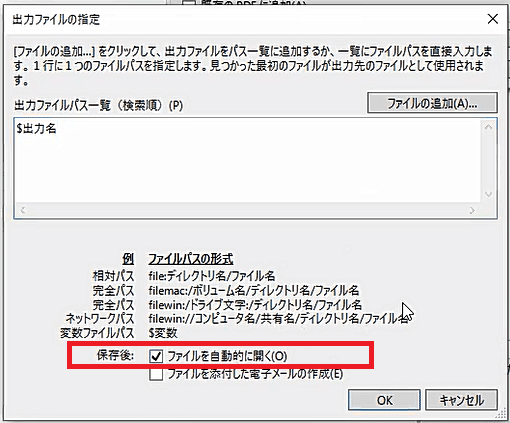
「レコードをPDFとして保存」ステップの、出力ファイルの設定で「ファイルを自動的に開く」にチェックを入れます。これでファイルが保存されたあとに自動で開きます。

無事、PDFがテンポラリパスに保存されて、そのPDFが自動的に開きました。
さて、今回テンポラリパスに関して発見がありました。発見というか注意点です。
テンポラリパスに保存されたファイルを開いたままでFileMakerを終了すると、その時に作られたテンポラリパスのフォルダは消えないということです。フォルダが消えないので、ファイルたちも消えずに残ったままになります。
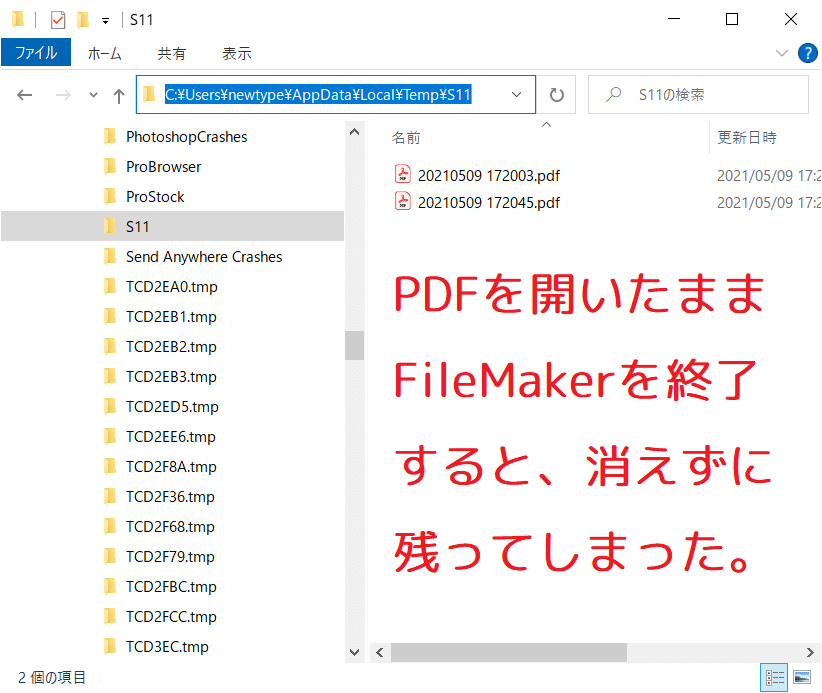
<教訓>
・FileMakerからテンポラリパスに保存したファイルがある場合は、そのファイルを閉じてからFileMakerを終了しましょう。
・いつも閉じるのを忘れてしまう場合はたまに確認して手で削除するか、そうならないようにどうにかして対策を講じましょう。
【トピック2】PDF出力時のフォルダ作成「オン」について。
トピック1から派生してのトピック2です。
任意のフォルダを作って、ファイルの保存・管理をしたいというKさんの要望が出てきました。
今回は部署フォルダを自動的に作成して、そこにファイルを保存することをやってみました。今度はフォルダが消えてほしくないのでデスクトップにフォルダを用意します。トピック2はNさんに先導してもらいました。

部署フィールドを作成し、「営業部」と入れておきます。

![]()
デスクトップの「ここだよ」フォルダの中に、部署フィールドに入ったテキスト文字「営業部」というフォルダを計算式の中で設定しました。

「レコードをPDFとして保存」ステップでは、「フォルダを作成」を「オン」にしました。

無事、「営業部」フォルダにファイルが保存されました。
今回はFileMakerの技術者としてご活躍中のSさんとNさんに導いてもらうことが多い回でした。ありがとうございました^ ^
次回#18は2021年6月の第2日曜日、2021年6月13日(日) 10:10-12:10を予定しています。connpassのイベントページに追加されたらご参加表明よろしくお願いします↓
connpassイベントページ
https://fm-rookies.connpass.com/event/
FMルーキーズ会の「メンバーになる」にしておくと、新しいイベントが用意できた際に案内メールが届きます♪
ゆるい朝活勉強会のFileMakerルーキーズ会、今後ともよろしくお願いします!
☆この記事内容が難しいと感じる方は、逆に言えば100%参加対象者です♪
この記事が気に入ったらサポートをしてみませんか?
